Содержание
Як порахувати суму в таблиці в Word
При роботі з таблицями в редакторі Word часто виникає необхідність порахувати суму елементів. Наприклад, для того щоб визначити кількість якихось об'єктів або отримати середнє значення.
В принципі, такі підрахунки можна зробити вручну або перенести таблицю в Excel і порахувати всі там, але це займе багато часу. Використовуючи вбудовані в Word інструменти цю задачу можна вирішити набагато швидше. У даній статті ми розповімо про те, як порахувати суму в таблиці, не залишаючи текстовий редактор Word. Стаття буде корисна користувачам Word 2007, 2010, 2013 і 2016.
Припустимо, у вас є документ Word з якоюсь таблицею, і ви хочете порахувати суму чисел у цій таблиці. Для початку вам потрібно встановити курсор в ту клітинку таблиці, де повинна знаходитися безпосередньо сама сума. На скріншоті внизу ця комірка виділена стрілкою.
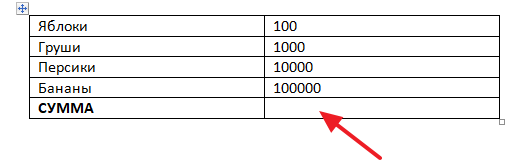
Після установки курсору в потрібне місце, перейдіть на вкладку «Макет» і натисніть там на кнопку «Формула».
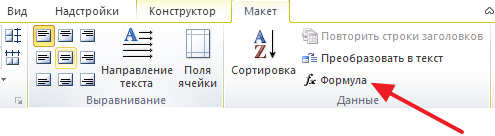
В результаті перед вами з'явиться вікно для вставки формули. В даному вікні є декілька полів. Найважливіше поле - це поле «Формула». За замовчуванням, у цьому полі вказана формула «= SUM (ABOVE)». Як можна здогадатися, дана формула вважає суму чисел (SUM - сума), які знаходяться над обраною осередком (ABOVE - вище, нагорі). Якщо вам підходить така формула, то просто натисніть на кнопку «ОК».
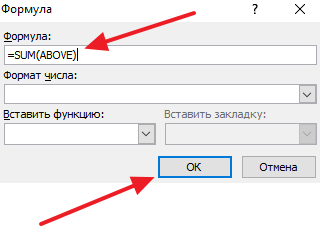
Також ви можете порахувати суму чисел, які знаходяться в іншому напрямку щодо вибраної комірки. Для цього використовуйте наступні формули:
- = SUM (ABOVE) - сума чисел, розташованих над обраною осередком;
- = SUM (LEFT) - сума чисел, розташованих зліва від вибраної комірки;
- = SUM (BELOW) - сума чисел, розташованих під обраної осередком;
- = SUM (RIGHT) - сума чисел, розташованих праворуч від обраної осередок;
Якщо заходите відредагувати формулу, то клікніть мишкою по результату обчислень, так щоб він підсвітити сірим, і знову натисніть на кнопку «Формула» на вкладці «Макет». Після цього відкриється вікно, в якому можна буде змінити зазначену раніше формулу.
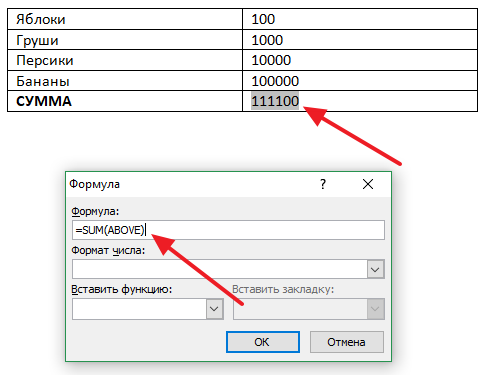
Потрібно відзначити, що ви можете редагувати вашу формулу як вам завгодно. Наприклад, якщо вам потрібно розділити суму на 2, то просто додаємо в кінці формули «/ 2», як на скріншоті внизу.
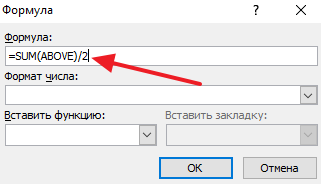
Результат використання формули «= SUM (ABOVE) / 2» на скріншоті внизу.
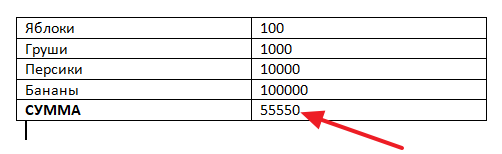
Крім цього, ви можете порахувати суму не тільки всього стовпця або рядка таблиці, але і декількох окремих осередків. Для цього потрібно вказати адреси осередків так, як це робиться в табличному процесорі Excel. Уявіть, що всі стовпці вашої таблицею пронумеровані за допомогою букв (A, B, C і т.д.), а всі рядки з допомогою чисел (1, 2, 3 і т.д.). Використовуючи ці номери стовпців і рядків в Word можна створювати більш складні формули. Наприклад, на скріншоті внизу формула для підрахунку суми перших двох осередків в у другому стовпці.
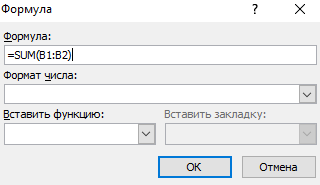
Результат використання цієї формули на скріншоті внизу.
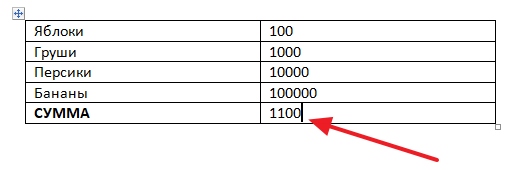
Крім підрахунку суми в таблиці Word можна проводити й інші не складні розрахунки. Нижче наводимо список функцій, які можна використовувати при створенні формул в Word.
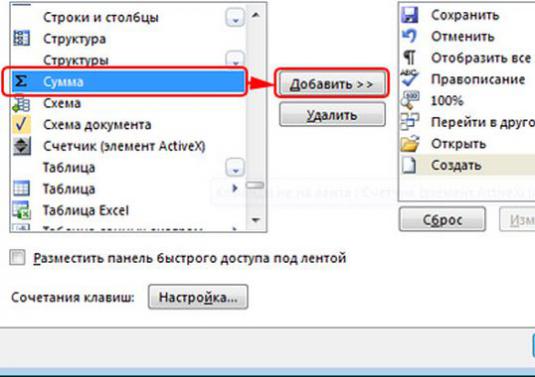
Робота з таблицями в MS Word 2007/2010 досить часто має на увазі складання даних в рядках і стовпцях. Це зовсім не обов'язково робити вручну. Як і в Ексель, в Ворді можна порахувати суму автоматично. Творці MS Word заклали в програму можливість використовувати формули в таблицях. Їх список не настільки великий, як в MS Excel, але формула суми є.
Для того щоб за допомогою формули порахувати суму значень в комірках стовпчика необхідно:
- поставити курсор в саму нижню комірку стовпчика;
- в розділі «Макет» (вгорі) вибрати пункт «Формула»;
- в поле «Формула» вписати «= SUM (ABOVE)» (якщо не виставити автоматично);
- натиснути кнопку «OK».
Так будуть складені значення в осередках вище. Якщо ж необхідно отримати суму тих, що розташовані нижче, слід курсор ставити в саму верхню клітинку і в формулі замінити значення з «ABOVE» на «BELOW».
Підрахунок суми в рядку робиться аналогічно. Тут необхідно:
- поставити курсор в крайню праву осередок рядка;
- в розділі «Макет» (вгорі) вибрати пункт «Формула»;
- в поле «Формула» вписати «= SUM (LEFT)» (якщо не виставити автоматично);
- натиснути кнопку «OK».
Так будуть складені значення в осередках зліва. Якщо ж необхідно отримати суму тих, що розташовані праворуч, слід курсор ставити в крайню ліву клітинку і в формулі замінити значення з «LEFT» на «RIGHT».
Важливо враховувати, що в будь-якому випадку сума буде обчислюватися тільки в тих осередках, що містять цифри і не перериваються порожніми осередками або осередками з буквами. Якщо серед осередків в стовпці або рядку є порожні, то для підрахунку загальної суми в них необхідно вказати значення «0».
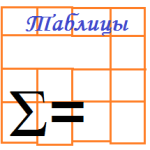 Обчислення по заданих формулах можливо не тільки в табличному процесорі Excel, а й в текстовому редакторі Word. Цікаво, що про це багато хто навіть досить досвідчені користувачі не здогадуються.
Обчислення по заданих формулах можливо не тільки в табличному процесорі Excel, а й в текстовому редакторі Word. Цікаво, що про це багато хто навіть досить досвідчені користувачі не здогадуються.
Правда, можливості цього додатка в таких обчисленнях сильно обмежені, але дещо все ж можна зробити. Як правило, невеликі таблиці, призначені для вставки в текст, формуються прямо в Ворді, в той час як великі таблиці, з безліччю чисел зручніше обробляти саме в Excel.
Для прикладу візьмемо невелику таблицю виконання командою студентів олімпіадних завдань, по якому або предмету. У таблиці представлено: загальна кількість завдань на людину, кількість виконаних завдань і відсоток завдань виконаних правильно.
Для отримання загальної картини виступу команди в нижньому рядку «Разом» наводяться середні значення за першими трьома показниками і сума балів зароблених командою. Для автоматичного заповнення підсумкового рядка потрібно встановити курсор в підсумкову клітинку, при цьому з'явиться і відкриється вкладка «Макет», призначена для роботи з таблицями.
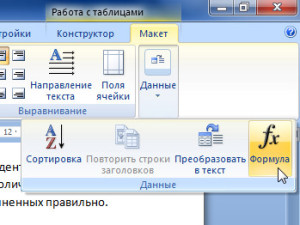 Вставка формул для обчислень по таблиці
Вставка формул для обчислень по таблиці
У цій вкладці потрібно натиснути на віртуальну кнопку «Дані», а потім «Формули», при цьому відкриється вікно вставки формул. Як бачимо, тут є досить велика кількість доступних опцій. Для нашої таблиці потрібні лише сума (SUM) і середнє арифметичне (AVERAGE). У дужках вказується місцезнаходження складаються чисел, наприклад ABOVE означає, що числа розташовуються над підсумкової осередком.
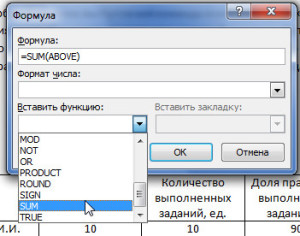 вибір функції
вибір функції
У нашій таблиці всі дані розташовуються над осередком, тому для знаходження середнього арифметичного у відповідному полі вставляємо, а для знаходження суми розташованих вище чисел.
В Word результати обчислень при зміні вмісту комірок автоматично не оновлюється, тому новий результат доводиться отримувати вручну. Для цього потрібно клацнути по формулі правою кнопкою миші і вибрати "Оновити поле».
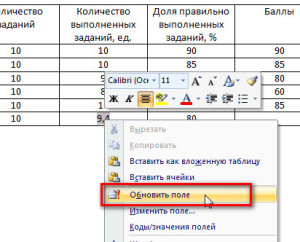 Оновлення підсумкового поля
Оновлення підсумкового поля
Виробляючи розрахунки в таблицях, складених в Ворді потрібно пам'ятати, що обчислення за формулами виконуються тільки для непустих осередків. Більш того, в розрахунках за формулою враховуються тільки значення розташовані ближче до формули. Дані інших осередків відокремлених порожньою кліткою при цьому не враховуються.
Таким чином, ми навчилися знаходити середнє арифметичне і суму чисел розташованих в нашій нескладної таблиці. Таким же чином можна робити обчислення і по інших формулах.
Як в ворде вставити формулу суми?
Незважаючи на те, що Microsoft Word є текстовим редактором таблиці в ньому зустрічаються досить часто. А таблиці, як правило, складаються з числових значень, які часто потрібно підсумувати, виводити середнє і так далі. У даній статті ви дізнаєтеся як в ворде 2003 і 2010 підраховувати суми в стовпці і стоці, а також як користуватися табличними формулами в цілому.
Підрахунок суми в таблиці в Word 2003
Почнемо з класичної версії MS Word 2003. Для підрахунку суми стовпця в таблиці потрібно поставити курсор в осередок, в якій буде стояти сума стовпця. Далі вибираєте пункт меню «Таблиця» -> «Формула».

Вставка формули в таблицю в word 2003
Якщо потрібно порахувати суму в стовпці, то в стоці «Формула:» має стояти = SUM (ABOVE).

Формула суми стовпчика в word
Далі просто натискаємо «Ок» і в зазначеній комірці автоматично буде порахована сума стовпа, що знаходиться вище її.
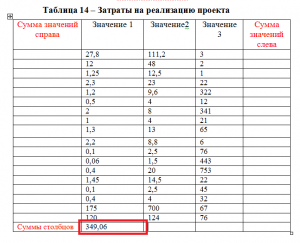
Результат підрахунку суми шпальти таблиці в ворде
Увага! Всі символи у формулі набираються тільки великими літерами: ABOVE, LEFT, RIGHT, SUMM.
Для того, щоб порахувати суму рядка в MS Word 2003 потрібно стати в клітинку, навпаки сумовною рядки. Далі виконуємо всю тугіше команду «Таблиця» -> «Формула» і в відкрилася рядку формул пишемо = SUM (LEFT).

Формула суми рядка в ворде
Після цього відбудеться автоматичний підрахунок суми значень рядка, що знаходяться лівіше зазначеної осередку з сумою.
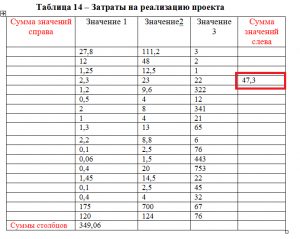
Результат підрахунку суми рядка таблиці в ворде
Якщо ж потрібно сума перед рядком зі значеннями, то при вказівці формули її аргумент LEFT, змінюється на RIGHT.

Формула суми рядка праворуч в ворде
В результаті формула суми рядка із значенням суми лівіше самої рядки виглядає так:
= SUM (RIGHT)
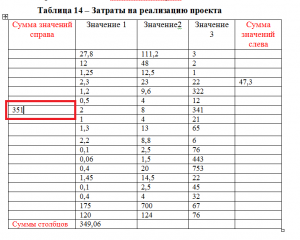
Результат підрахунку суми рядка зліва таблиці в ворде
Підрахунок суми в таблиці в Word 2010
В ворде 2010 підрахунок суми в рядках і стовпах таблиці здійснюється аналогічним способом, як і в ворде 2003. Єдина відмінність - це місцезнаходження самої кнопки «Вставка формули» ( «Формула»).
У MS Word 2010 року вона перебуває на останній вкладці «Макет».
Вставка формули в ворде 2010
Самі формули сум аналогічні формулам Word 2003.
- сума стовпчика = SUM (ABOVE)
- Сума рядка значень зліва = SUM (LEFT)
- Сума рядка значень справа = SUM (RIGHT)
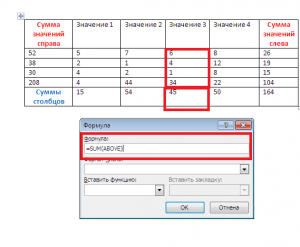
Підрахунок суми шпальти таблиці в word 2010
Тепер ви знаєте як в MS Word 2003 і 2010 вважати суму стовпів і рядків в таблиці з використанням формул.
Сума чисел стовпчика або рядка в таблиці
За допомогою команди Формула можна додати в таблицю стовпець або рядок з числами.
Клацніть клітинку таблиці, в якій ви хочете отримати результат.
на вкладці Робота з таблицями | макет клацніть Формула.
Перевірте дані в круглих дужках, щоб переконатися в тому, що Word містить потрібні осередки для підрахунку суми.
функція = SUM (ABOVE) складає числа в стовпці, розташовані над обраною осередком.
функція = SUM (LEFT) складає числа в рядку, розташовані зліва від вибраної комірки.
функція = SUM (BELOW) складає числа в стовпці, розташовані під обраної осередком.
функція = SUM (RIGHT) складає числа в рядку, розташовані праворуч від вибраної комірки.
Змінивши складаються числа, виберіть суму і натисніть клавішу F9, щоб відобразити нові результати.
Ви можете використовувати в таблиці кілька формул: наприклад, додати кожен рядок чисел в стовпчик праворуч, а потім додати ці результати вниз стовпчика.
Word також містить інші функції для таблиць. Розглянемо AVERAGE і PRODUCT.
Клацніть клітинку таблиці, в якій ви хочете отримати результат.
на вкладці Робота з таблицями | макет клацніть Формула.
В полі Формула видаліть формулу SUM, але залиште знак рівності (=), а потім клацніть поле вставити функцію і виберіть потрібну функцію.
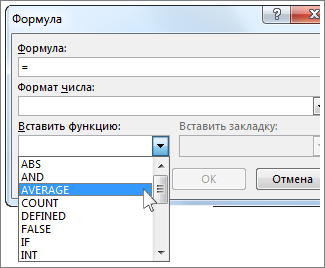
В круглих дужках вкажіть елементи таблиці, які необхідно включити до формули.
Введіть ABOVE, щоб включити в формулу числа в стовпці, розташовані вище вибраної комірки, і натисніть кнопку ОК.
Введіть LEFT, щоб включити в формулу числа в рядку, розташовані зліва від вибраної комірки, і натисніть кнопку ОК.
Введіть BELOW, щоб включити в формулу числа в стовпці, розташовані нижче вибраної комірки, і натисніть кнопку ОК.
Введіть RIGHT, щоб включити в формулу числа в рядку, розташовані праворуч від вибраної комірки, і натисніть кнопку ОК.
Наприклад, щоб обчислити середнє значення чисел в рядку зліва від осередку, клацніть AVERAGE і введіть LEFT:
Щоб помножити два числа, клацніть PRODUCT і введіть розташування елементів таблиці:
Порада: Щоб включити в формулу певний діапазон комірок, ви повинні вибрати конкретні осередки. Уявіть собі, що кожен стовпець у вашій таблиці містить букву і кожен рядок містить номер, як в електронній таблиці Microsoft Excel. Наприклад, щоб помножити числа з другого і третього стовпчика в другому ряду, введіть = PRODUCT (B2: C2).
Користувачі популярного текстового редактора Microsoft Office Word часто стикаються з необхідністю використання в своїх документах різних таблиць. Не всі знають, що даний редактор підтримує роботу з формулами в своїх таблицях. Для того, щоб можна було використовувати формули в таблиці Word, потрібно буде виконати кілька нескладних дій, для цього знадобиться:
- Програма Microsoft Office Word (замовити ліцензійну версію зі знижкою в нашому інтернет-магазині).
- Запустіть програму Microsoft Office Word і відкрийте в ній документ, в якому міститься готова таблиця з порожніми осередками для виведення результату суми даних з інших осередків. Якщо такого документа у вас немає, але ви хочете навчитися користуватися формулами в програмі Word, тоді на чистій сторінці даного редактора створіть нову таблицю. Для цього перейдіть на вкладку «Вставка», натисніть на іконку з написом «Таблиця» і в спадному меню вкажіть макет потрібної таблиці.
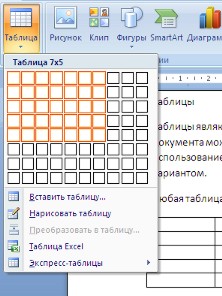 Макет потрібної таблиці
Макет потрібної таблиці
Впишіть числа в осередку даної таблиці, при цьому залиште одну клітинку порожньою для виведення результату.
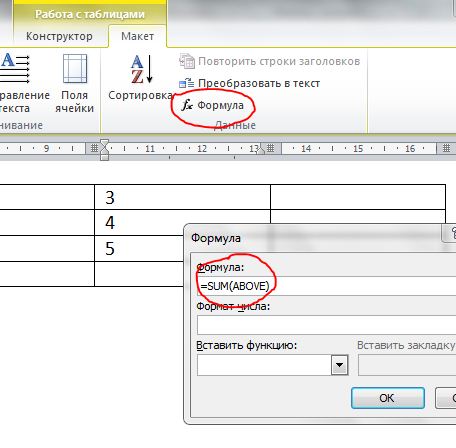 В поле «Формула» автоматично згенерує формула для підрахунку суми в рядку або стовпці
В поле «Формула» автоматично згенерує формула для підрахунку суми в рядку або стовпці
При підстановці формули програма може помилитися, це може статися, якщо обрана осередок для суми одночасно розташована в рядку і в стовпці з числовими значеннями. В такому випадку формулу потрібно переписати самостійно відповідно до ваших вимог, для цього впишіть:
- = SUM (LEFT) - для підрахунку суми чисел в осередках, розташованих зліва від порожньої.
- = SUM (ABOVE) - для підрахунку суми чисел в осередках, розташованих вище порожній.
 Додаткові функції в списку «Вставити функцію»
Додаткові функції в списку «Вставити функцію»
4. В даному вікні, в полі «Формат числа» можна вибрати формат, в якому буде відображатися результат обчислення. Ознайомтеся зі списком наявних додаткових функцій, розташовані вони в списку «Вставити функцію». Після виконання всіх дій натисніть на кнопку ОК, дане вікно буде закрито і в обраній раніше осередку з'явиться результат обчислення.

